Bevor wir zu dokumentierten Methoden zum Erstellen zusammengesetzter Zeichenfolgen übergehen, müssen wir uns mit einem Objekt wie einem Absatz vertraut machen. Es ist ein automatisch formatierter Textblock, der aus mehreren Zeilen besteht. In dieser Lektion werden wir uns mit dem Erstellen einfacher Absätze befassen.

Der Inhalt der Unterrichtsreihe „Arbeiten mit der KOMPAS-3D-API“
- Die Grundlagen
- Zeichnungsentwurf
- Richtige Verbindung zu KOMPAS
- Hauptinschrift
- Grafische Grundelemente
- Speichern eines Dokuments in verschiedenen Formaten
- Einstellungen kennenlernen
- Anspruchsvollere Schreibmethoden im Schriftfeld
- Beschriftungszellen lesen
- Sonderzeichen einschließlich einer Zeichenfolge
- Einfache Textbeschriftungen
- Zusammengesetzte Zeichenfolgen
- Absätze
- Mehrzeiliger Text
Absatzparameter ( ksParagraphParam )
Ein Absatz wird von der Schnittstelle
ksParagraphParam beschrieben . Um es zu erhalten, müssen Sie die
GetParamStruct- Methode der
KompasObject- Schnittstelle verwenden. Dazu müssen Sie die Konstante
ko_ParagraphParam (
0x0000001B ) an sie übergeben. Berücksichtigen Sie die Eigenschaften der
ksParagraphParam- Schnittstelle.
ang - der Winkel des Textes in Grad. Es wird von der horizontalen Linie gegen den Uhrzeigersinn verzögert. Ähnlich dem
ang- Parameter der
ksText- Methode.
Höhe - Die Höhe des Absatzes in Millimetern.
hFormat - Text horizontal formatieren. Diese Eigenschaft wird verwendet, wenn der Text in der Breite nicht in den Absatz passt. Gültige Werte sind in der folgenden Tabelle aufgeführt.
 Stil
Stil - Stil des Textes (beschrieben in
Lektion 11 ).
vFormat - Text vertikal formatieren. Diese Eigenschaft wird verwendet, wenn der Text nicht in die Höhe des Absatzes passt. Gültige Werte sind in der folgenden Tabelle aufgeführt.

Bei der Arbeit mit der
vFormat- Eigenschaft sind zwei
Dinge zu beachten:
- Gemäß der KOMPAS-Dokumentation sind die gültigen Werte der vFormat- Eigenschaft 0 und -1 , dies ist jedoch nicht der Fall . Gültige Werte sind 0 und 1 .
- COMPASS ändert die Höhe der Zeichen nicht. Es ändert nur den Abstand zwischen den Linien. Wenn die Höhe der Zeilen geringer als die Höhe des Absatzes ist, können sie sich überlappen. Ein Beispiel für eine solche Überlagerung ist in der folgenden Abbildung dargestellt.
 width
width - Die Breite des Absatzes in Millimetern.
Mit den Eigenschaften
height ,
hFormat ,
vFormat und
width können wir das Problem des Platzierens von Text in einem bestimmten Rechteck lösen. Diese Methode ist viel zuverlässiger und effizienter als die in
Lektion 11 beschriebene Methode
ksGetTextLength .
x und
y sind die Koordinaten des Ankerpunktes. Die Position des Absatzes relativ zum Ankerpunkt entlang der horizontalen Achse wird durch die
ksSetTextAlign- Methode der
ksDocument2D- Schnittstelle
angepasst (obwohl diese Möglichkeit nicht dokumentiert ist). Der vertikale Ankerpunkt entspricht immer dem unteren Rand der ersten Zeile des Absatzes. Dieses Verhalten kann nicht geändert werden.
Die
ksParagraphParam- Schnittstelle
verfügt nur über eine Methode:
Init () . Es initialisiert die Eigenschaftswerte der Schnittstelle. Es hat keine Eingabeparameter. Wenn erfolgreich, wird
true zurückgegeben .
Absatzgebäude
Das Erstellen eines Absatzes besteht aus drei aufeinander folgenden Schritten.
- Erklärung des Absatzanfangs. Dazu wird die ksParagraph- Methode der ksDocument2D- Schnittstelle aufgerufen . Als einziger Parameter akzeptiert diese Methode die Schnittstelle ksParagraphParam , mit der die Parameter des Absatzes festgelegt werden. Bei Erfolg gibt die ksParagraph- Methode Eins zurück und im Fehlerfall Null .
- Den Absatz ausfüllen. Für jede in einem Absatz angezeigte Zeile wird die ksTextLine- Methode der ksDocument2D- Schnittstelle aufgerufen . Als einziger Parameter akzeptiert es die Schnittstelle ksTextItemParam oder ksTextLineParam (in früheren Lektionen in der Schleife beschrieben), die die Zeichenfolge beschreibt. Bitte beachten Sie, dass die Ausgabezeilen nicht die Zeichen @ , $ , & , ~ , ^ und # enthalten dürfen , da es sich um Steuerzeichen handelt. Die Arbeit mit ihnen wird in den nächsten Lektionen des Zyklus berücksichtigt.
- Ende des Absatzes. Dazu wird die Methode ksEndObj () der Schnittstelle ksDocument2D aufgerufen . Es hat keine Eingabeparameter und gibt bei Erfolg einen ganzzahligen Zeiger auf das erstellte Objekt (Absatz) zurück. Im Fehlerfall wird Null zurückgegeben .
Ein Beispiel. Der einfachste Absatz
Unten finden Sie den Quellcode des Programms, der die Konstruktion eines einfachen Absatzes demonstriert.// ksTextItemParam TextItemParamPtr textItemParam; textItemParam = static_cast<TextItemParamPtr>(kompas->GetParamStruct(ko_TextItemParam)); // ParagraphParamPtr paragraphParam; paragraphParam = static_cast<ParagraphParamPtr>(kompas->GetParamStruct(ko_ParagraphParam)); paragraphParam->Init(); paragraphParam->set_x(100.0); paragraphParam->set_y(100.0); // Document2D->ksParagraph(paragraphParam); // BSTR str = SysAllocString(L" "); textItemParam->set_s(str); Document2D->ksTextLine(textItemParam); SysFreeString(str); str = SysAllocString(L" "); textItemParam->set_s(str); Document2D->ksTextLine(textItemParam); SysFreeString(str); // Document2D->ksEndObj(); paragraphParam.Unbind(); textItemParam.Unbind();
Wie immer wird hier der Einfachheit halber der Code weggelassen, der für die Erstellung und Ausführung des Dokuments verantwortlich ist (dieses Thema wurde in früheren Lektionen behandelt).
In diesem Beispiel bestimmt KOMPAS selbst die Größe des Absatzes anhand seines Inhalts. Die folgende Abbildung zeigt den generierten Absatz.

Bitte beachten Sie: Der Text wird als einzelne Zeile angezeigt. Wir haben die Breite des Absatzes nicht angegeben, daher erhöht KOMPAS ihn bei Bedarf automatisch. Wenn die Breite festgelegt würde, würde das COMPASS-Verhalten durch den Wert der
hFormat- Eigenschaft der
ksParagraphParam- Schnittstelle bestimmt.
Um einen mehrzeiligen und zusammengesetzten Text zu erstellen, müssen Sie die Zeichnungsfunktionen verwenden, die in der vorherigen Lektion teilweise erläutert wurden.
Ein Beispiel. Mehrzeiliger Text
Verwenden Sie das
NEW_LINE- Flag (
0x1000 ), um explizit in eine neue Zeile zu
umbrechen .
Das folgende Beispielprogramm demonstriert das Erstellen eines mehrzeiligen Absatzes mit diesem Flag. // ksTextItemParam TextItemParamPtr textItemParam; textItemParam = static_cast<TextItemParamPtr>(kompas->GetParamStruct(ko_TextItemParam)); // ParagraphParamPtr paragraphParam; paragraphParam = static_cast<ParagraphParamPtr>(kompas->GetParamStruct(ko_ParagraphParam)); paragraphParam->Init(); paragraphParam->set_x(100.0); paragraphParam->set_y(100.0); // Document2D->ksParagraph(paragraphParam); // BSTR str = SysAllocString(L" "); textItemParam->set_s(str); Document2D->ksTextLine(textItemParam); SysFreeString(str); TextItemFontPtr textItemFont; textItemFont = static_cast<TextItemFontPtr>(textItemParam->GetItemFont()); textItemFont->SetBitVectorValue(NEW_LINE, true); str = SysAllocString(L" "); textItemParam->set_s(str); Document2D->ksTextLine(textItemParam); SysFreeString(str); textItemFont.Unbind(); str = SysAllocString(L" "); textItemParam->set_s(str); Document2D->ksTextLine(textItemParam); SysFreeString(str); // Document2D->ksEndObj(); paragraphParam.Unbind(); textItemParam.Unbind();
In diesem Beispiel wird ein dreizeiliger Absatz erstellt. Die erste Zeile wird wie gewohnt angezeigt. Für das zweite wird das
NEW_LINE- Flag
gesetzt . Er spricht über den Beginn einer neuen Zeile. Das dritte wird wie gewohnt angezeigt, aber das
NEW_LINE- Flag ist weiterhin aktiv, da wir mit derselben Instanz der
ksTextItemParam- Schnittstelle arbeiten. Die folgende Abbildung zeigt den von diesem Programm generierten Absatz.

Jetzt werden die Zeilen korrekt angezeigt.
Herausforderungen für die Arbeit mit Absätzen
Textausrichtung
Die Textausrichtung wird durch die
ksSetTextLineAlign- Methode der
ksDocument2D- Schnittstelle festgelegt. Es gibt nur einen ganzzahligen Parameter - Set Alignment. Die gültigen Werte sind in der folgenden Tabelle aufgeführt.
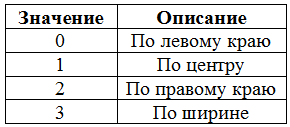
Bei Erfolg gibt die Methode
ksSetTextLineAlign das vorherige Ausrichtungsflag zurück und gibt im Fehlerfall
-1 zurück .
Beachten Sie, dass die
ksSetTextLineAlign- Methode nur innerhalb des Blocks verwendet werden kann (in unserem Fall innerhalb des Absatzes). Dies bedeutet, dass die Ausrichtung für die Textausgabe mit der
ksText- Methode nicht festgelegt werden kann. Diese Einschränkung ist darauf zurückzuführen, dass KOMPAS in diesem Fall nicht weiß, an welchen Rändern der Text ausgerichtet werden muss.
Ein weiterer wichtiger Punkt hängt mit dem Umfang der
ksSetTextLineAlign- Methode zusammen - welche Ausgabezeilen davon betroffen sind. Betrachten Sie ein Beispiel (hier wird im Vergleich zu ihren Originalen eine sehr vereinfachte Syntax verwendet):
ksSetTextLineAlign(1); ksTextLine(“ ”); ksSetTextLineAlign(2); ksTextLine(“ ”);
Wie werden die Linien ausgerichtet? Entgegen unseren Erwartungen werden beide Linien nach rechts ausgerichtet. Warum? Tatsache ist, dass die Methode
ksSetTextLineAlign zunächst die Ausrichtung der letzten Ausgabezeile ändert. In unserem Beispiel passiert Folgendes: Die erste Zeile legt die Ausrichtung der Mitte fest. Da keine vorherige Ausgabezeile vorhanden ist, ändert dieser Aufruf die Standardausrichtung (links).
Dann drucken wir die Zeile "Mitte". Zunächst wird die zuvor festgelegte Mittenausrichtung verwendet.
In der dritten Zeile ändern wir erneut die Ausrichtung. Zunächst ändert die Methode die Ausrichtung der vorherigen Zeile ("Mitte"). Daher ist es wie geplant nach rechts und nicht zur Mitte ausgerichtet. Die gleiche Ausrichtung wird standardmäßig ausgerichtet.
Wir zeigen die Zeile "Rechts" an. Da die
ksSetTextLineAlign- Methode nicht mehr aufgerufen wird, wird die zuvor festgelegte Ausrichtung (rechts) verwendet.
Somit sind beide Linien nach rechts ausgerichtet. Lassen Sie uns nun das Beispiel ein wenig ändern:
ksSetTextLineAlign(1); ksTextLine(“ ”); ksTextLine(“”); ksSetTextLineAlign(2); ksTextLine(“ ”);
Wir haben lediglich die Ausgabe einer leeren Zeichenfolge hinzugefügt, ohne die Ausrichtung zu ändern. Jetzt werden die Zeilen korrekt angezeigt. Dies geschieht, weil die Ausgabe einer leeren Zeichenfolge die eingestellte richtige Ausrichtung „absorbiert“. Der zweite Aufruf der Methode
ksSetTextLineAlign wirkt sich auf eine leere Zeile und in keiner Weise auf die Mittellinie aus.
Das folgende Beispiel zeigt die korrekte Ausrichtung, ohne dass eine leere Zeichenfolge angezeigt wird.
ksTextLine(“ ”); ksSetTextLineAlign(1); ksTextLine(“ ”); ksSetTextLineAlign(2);
Die Aufrufe
ksTextLine und
ksSetTextLineAlign werden ausgetauscht. Da die
ksSetTextLineAlign- Methode hauptsächlich die zuletzt angezeigte Zeile betrifft, werden die Ausrichtungen korrekt festgelegt und die Zeilen wie gewünscht angezeigt.
Beispiel
Das Folgende ist der Quellcode eines Programms, das die Textausrichtung in einem Absatz demonstriert. // ksTextItemParam TextItemParamPtr textItemParam; textItemParam = static_cast<TextItemParamPtr>(kompas->GetParamStruct(ko_TextItemParam)); // ParagraphParamPtr paragraphParam; paragraphParam = static_cast<ParagraphParamPtr>(kompas->GetParamStruct(ko_ParagraphParam)); paragraphParam->Init(); paragraphParam->set_x(100.0); paragraphParam->set_y(100.0); paragraphParam->set_width(60.0); paragraphParam->set_hFormat(2); // Document2D->ksParagraph(paragraphParam); // BSTR str = SysAllocString(L" "); textItemParam->set_s(str); Document2D->ksTextLine(textItemParam); SysFreeString(str); TextItemFontPtr textItemFont; textItemFont = static_cast<TextItemFontPtr>(textItemParam->GetItemFont()); textItemFont->SetBitVectorValue(NEW_LINE, true); str = SysAllocString(L""); textItemParam->set_s(str); Document2D->ksTextLine(textItemParam); SysFreeString(str); textItemFont.Unbind(); str = SysAllocString(L" "); textItemParam->set_s(str); Document2D->ksTextLine(textItemParam); SysFreeString(str); Document2D->ksSetTextLineAlign(1); str = SysAllocString(L""); textItemParam->set_s(str); Document2D->ksTextLine(textItemParam); SysFreeString(str); str = SysAllocString(L" "); textItemParam->set_s(str); Document2D->ksTextLine(textItemParam); SysFreeString(str); Document2D->ksSetTextLineAlign(3); // Document2D->ksEndObj(); paragraphParam.Unbind(); textItemParam.Unbind();
In diesem Beispiel wird neben der Textausrichtung auch die Verwendung der
width- und
hFormat- Eigenschaften der
ksParagraphParam- Schnittstelle demonstriert. Sie werden verwendet, um die Breite zu begrenzen. Wenn wir sie nicht ändern würden, würde KOMPAS die Breite des Absatzes erhöhen und wir würden keine Ausrichtung nach links und zur Breite sehen.
Leerzeilen werden angezeigt, um die Lesbarkeit des Absatzes zu verbessern. Sie wirken sich nicht auf die korrekte Ausrichtung aus.
Die folgende Abbildung zeigt den von diesem Programm generierten Absatz.

Aktivieren oder deaktivieren Sie den Stil
In der
11. Lektion des Zyklus haben wir die Flags untersucht, die den Stil steuern (
ITALIC_ON ,
ITALIC_OFF ,
BOLD_ON ,
UNDERLINE_ON und
UNDERLINE_OFF ). Dann haben wir sie in Bezug auf die
ksText- Methode untersucht. Ein wichtiger Unterschied zwischen ihrer Verwendung in einem Absatz besteht darin, dass die Aktion nicht auf den Aufruf der
ksTextLine- Methode beschränkt ist, sondern sich auf den gesamten Absatz erstreckt. Schauen wir uns einige Beispiele an.
TextItemFont->SetBitVectorValue(BOLD_ON, true); TextItemParam->s = SysAllocString(L” ”); Document2D->ksTextLine(TextItemParam); TextItemFont->Init(); TextItemParam->s = SysAllocString(L” ”); Document2D->ksTextLine(TextItemParam);
Die erste Zeile wird fett angezeigt. Es gibt keine Fragen dazu. Aber wie wird die zweite Zeile angezeigt? Das Flag
BOLD_ON wurde für sie zurückgesetzt. Daher können wir davon ausgehen, dass es in normaler Schrift angezeigt wird. Aber das ist nicht so. Nachdem
KOMPAS das
BOLD_ON- Flag erfüllt hat, versteht es den Befehl wie folgt: Alle nachfolgenden Zeilen dieses Absatzes sind fett gedruckt. Daher werden alle nachfolgenden Zeilen fett angezeigt, bis der Absatz abgeschlossen ist oder KOMPAS auf das
damit gekoppelte BOLD_OFF- Flag stößt. Betrachten Sie ein Beispiel:
TextItemFont.SetBitVectorValue(BOLD_ON, true); TextItemParam.s = SysAllocString(L” ”); Document2D.ksTextLine(TextItemParam); TextItemFont.Init(); TextItemFont.SetBitVectorValue(BOLD_OFF, true); TextItemParam.s = SysAllocString(L“ ”); Document2D.ksTextLine(TextItemParam); TextItemFont.Init(); TextItemParam.s = SysAllocString(L” ”); Document2D.ksTextLine(TextItemParam);
Die erste Zeile ist fett gedruckt. Für die zweite Zeile
löschen wir
das BOLD_ON- Flag und spannen das damit
gepaarte BOLD_OFF-Flag, wodurch der fette Stil aufgehoben wird. Aus diesem Grund werden die zweite und dritte Zeile ohne Fettdruck angezeigt.
Dieses Verhalten gilt für die Flags
ITALIC_ON ,
ITALIC_OFF ,
UNDERLINE_ON und
UNDERLINE_OFF , jedoch nicht für das Flag
NEW_LINE , da es kein Paar überschreibender Flags enthält.
Beispiel
Das Folgende ist der Quellcode des Programms, der die Ausgabe von Text mit verschiedenen Stilen unter Verwendung von Absätzen zeigt. // ksTextItemParam TextItemParamPtr textItemParam; textItemParam = static_cast<TextItemParamPtr>(kompas->GetParamStruct(ko_TextItemParam)); // ParagraphParamPtr paragraphParam; paragraphParam = static_cast<ParagraphParamPtr>(kompas->GetParamStruct(ko_ParagraphParam)); paragraphParam->Init(); paragraphParam->set_x(100.0); paragraphParam->set_y(100.0); // Document2D->ksParagraph(paragraphParam); // BSTR str = SysAllocString(L" "); textItemParam->set_s(str); Document2D->ksTextLine(textItemParam); SysFreeString(str); TextItemFontPtr textItemFont; textItemFont = static_cast<TextItemFontPtr>(textItemParam->GetItemFont()); textItemFont->set_bitVector(NEW_LINE | ITALIC_OFF); // str = SysAllocString(L" "); textItemParam->set_s(str); Document2D->ksTextLine(textItemParam); SysFreeString(str); textItemFont->set_bitVector(NEW_LINE | ITALIC_ON | BOLD_ON); // str = SysAllocString(L" "); textItemParam->set_s(str); Document2D->ksTextLine(textItemParam); SysFreeString(str); textItemFont->set_bitVector(NEW_LINE | BOLD_OFF | UNDERLINE_ON); // str = SysAllocString(L" "); textItemParam->set_s(str); Document2D->ksTextLine(textItemParam); SysFreeString(str); // Document2D->ksEndObj(); paragraphParam.Unbind(); textItemFont.Unbind(); textItemParam.Unbind();
Der wichtigste Teil dieses Programms ist die richtige Einstellung der Flags für die Ausgangsleitungen. Lassen Sie es uns genauer analysieren (die entsprechenden Zeilen des Programms sind mit einem Zeichenpaar „
// “ gekennzeichnet).
Die erste Zeile wird unverändert angezeigt. Daher sind keine Flags dafür gesetzt.
Die zweite Linie sollte ohne Steigung und mit einer neuen Linie angezeigt werden. Daher werden die Flags dafür gesetzt:
NEW_LINE (in einer neuen Zeile beginnen) und
ITALIC_OFF (
Kursivschrift deaktivieren).
Die dritte Zeile sollte kursiv und fett gedruckt sein. Dazu
spannen wir die Flags:
NEW_LINE ,
ITALIC_ON (Kursivschrift
aktivieren ) und
BOLD_ON (Fettdruck
aktivieren ). Alle anderen Flags werden zurückgesetzt.
Die vierte Zeile sollte kursiv, unterstrichen und nicht fett gedruckt sein. Dazu
spannen wir die Flags:
NEW_LINE ,
BOLD_OFF (fett deaktivieren, links von der vorherigen Zeile) und
UNDERLINE_ON (unterstrichen aktivieren).
Wenn der Absatz mehr Zeilen enthält, werden diese in kursiv unterstrichener Schrift angezeigt. Um den unterstrichenen Stil zu deaktivieren, müssen Sie das Flag UNDERLINE_ON löschen und das Flag
UNDERLINE_OFF spannen .
Die folgende Abbildung zeigt das Ergebnis dieses Programms.

Informationen von der Präsentation trennen
Wenn Sie der Struktur Ihrer Programme folgen, haben Sie wahrscheinlich einen schwerwiegenden Nachteil des vorherigen Beispiels festgestellt: Der Code, der für die Generierung der Ausgabe verantwortlich ist, wird mit dem Code gemischt, der für die Implementierung der Ausgabe verantwortlich ist. Bei einem guten Programmierstil ist es üblich, Informationen von der Präsentation zu trennen.
Wenn die Ausgabeinformationen aus mehreren Zeilen von
ksTextItemParam bestehen , können sie zu einer Schnittstelle
ksTextLineParam kombiniert werden. Die
ksTextLine- Methode kann diese beiden Schnittstellen verarbeiten. Dieser Ansatz hat jedoch eine unangenehme Einschränkung: Wenn die
ksTextLine- Methode die
ksTextLineParam- Schnittstelle akzeptiert, werden die
Flags NEW_LINE (und
SPECIAL_SYMBOL_END ) ignoriert. Das heißt, alle Informationen werden in einer Zeile angezeigt, auch wenn für einige
ksTextItemParam- Instanzen das Flag
NEW_LINE gesetzt ist. Um diese Einschränkung zu
umgehen , müssen Sie
ksTextLine für jede Zeile manuell aufrufen.
Das Folgende ist der Quellcode für ein Beispiel, das diese Technik demonstriert. // DynamicArrayPtr dynamicArray; dynamicArray = static_cast<DynamicArrayPtr>(kompas->GetDynamicArray(TEXT_ITEM_ARR)); dynamicArray->ksClearArray(); // ksTextItemParam TextItemParamPtr textItemParam; textItemParam = static_cast<TextItemParamPtr>(kompas->GetParamStruct(ko_TextItemParam)); // BSTR str = SysAllocString(L" "); textItemParam->set_s(str); dynamicArray->ksAddArrayItem(-1, textItemParam); SysFreeString(str); TextItemFontPtr textItemFont; textItemFont = static_cast<TextItemFontPtr>(textItemParam->GetItemFont()); textItemFont->set_bitVector(NEW_LINE | ITALIC_OFF); str = SysAllocString(L" "); textItemParam->set_s(str); dynamicArray->ksAddArrayItem(-1, textItemParam); SysFreeString(str); textItemFont->set_bitVector(NEW_LINE | ITALIC_ON | BOLD_ON); str = SysAllocString(L" "); textItemParam->set_s(str); dynamicArray->ksAddArrayItem(-1, textItemParam); SysFreeString(str); textItemFont->set_bitVector(NEW_LINE | BOLD_OFF | UNDERLINE_ON); str = SysAllocString(L" "); textItemParam->set_s(str); dynamicArray->ksAddArrayItem(-1, textItemParam); SysFreeString(str); // ParagraphParamPtr paragraphParam; paragraphParam = static_cast<ParagraphParamPtr>(kompas->GetParamStruct(ko_ParagraphParam)); paragraphParam->Init(); paragraphParam->set_x(100.0); paragraphParam->set_y(100.0); // Document2D->ksParagraph(paragraphParam); // for(unsigned int i = 0; i < dynamicArray->ksGetArrayCount(); ++i) { dynamicArray->ksGetArrayItem(i, textItemParam); Document2D->ksTextLine(textItemParam); } // Document2D->ksEndObj(); // textItemFont.Unbind(); textItemParam.Unbind(); paragraphParam.Unbind(); dynamicArray->ksDeleteArray(); dynamicArray.Unbind();
In diesem Beispiel werden die Ausgabezeilen zuerst in das
DynamicArray geschrieben und erst dann in den Absatz ausgegeben. Auf diese Weise können Sie Informationen von der Präsentation trennen. Wenn das
NEW_LINE- Flag in unserem Beispiel nicht verwendet würde, könnten wir mit einem Aufruf der
ksTextLine- Methode
auskommen .
Das Ergebnis dieses Programms ähnelt dem Ergebnis des vorherigen Beispiels.
FazitIn dieser Lektion haben wir uns angesehen, wie Sie einen Absatz erstellen und ihn zum Anzeigen von mehrzeiligem Text verwenden. Wir haben auch gelernt, Informationen von ihrer Präsentation zu trennen. Leider erfordert die korrekte Ausgabe von mehrzeiligem Text das manuelle Durchlaufen eines Arrays von Zeichenfolgen. Dies ist nicht sehr praktisch. In der nächsten Lektion werde ich zeigen, wie dieses Problem gelöst werden kann.
Um fortzufahren, folgen Sie den Nachrichten des Blogs.
Sergey Norseev, Ph.D., Autor des Buches "Anwendungsentwicklung für COMPAS in Delphi".